华为手机怎么设置来红包提醒 如何在华为手机上设置红包提醒
日期: 来源:小麦安卓网
随着移动支付的普及和社交红包的流行,收到红包已成为我们日常生活中的一种常见方式,而作为华为手机用户,我们也可以通过一些简单的设置来实现红包提醒功能,方便及时收到红包的通知。接下来我们就来了解一下,在华为手机上如何设置红包提醒功能。无论是微信红包、支付宝红包还是其他APP红包,只需几步操作,你便能轻松掌握这项实用技巧。让我们一起来看看吧!
如何在华为手机上设置红包提醒
方法如下:
1.华为手机自带功能是没有红包提醒的,需要借助第三方APP。在手机主界面,找到红框里华为手机系统自带的“应用市场”,点击。
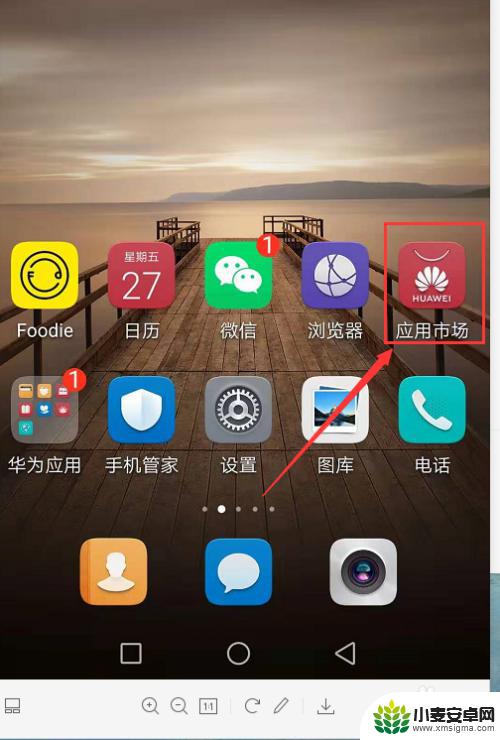
2.进入后在小红框“搜索”栏的条框内,输入“华为红包助手”。在出现的APP中,选“华为红包助手”,点击“安装”。
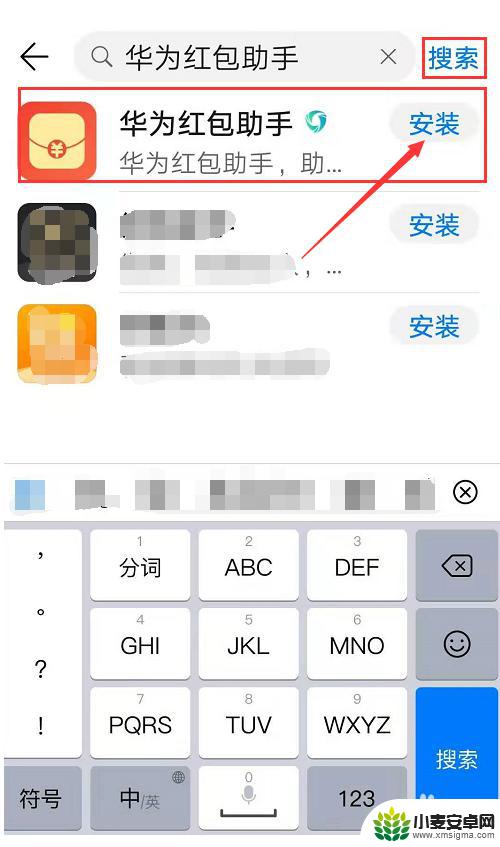
3.系统自动下载安装,安装完后,点击“打开”。
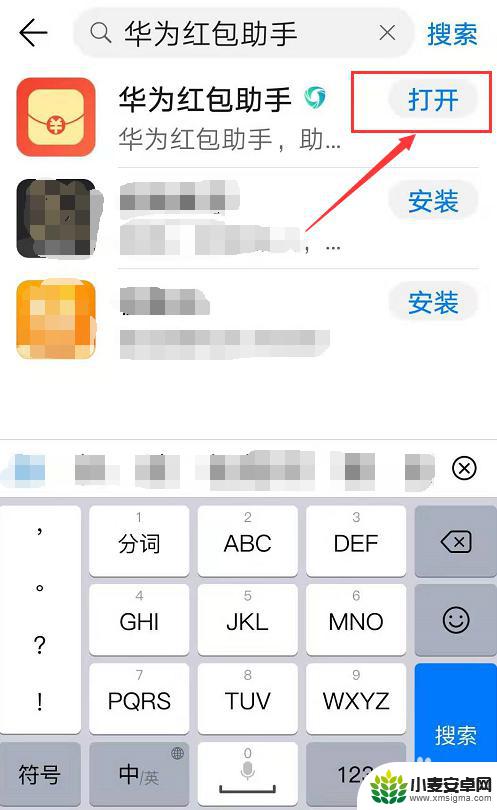
4.进入界面,屏幕向左滑动,略过提醒界面,“开始使用”呈蓝条时,点击。
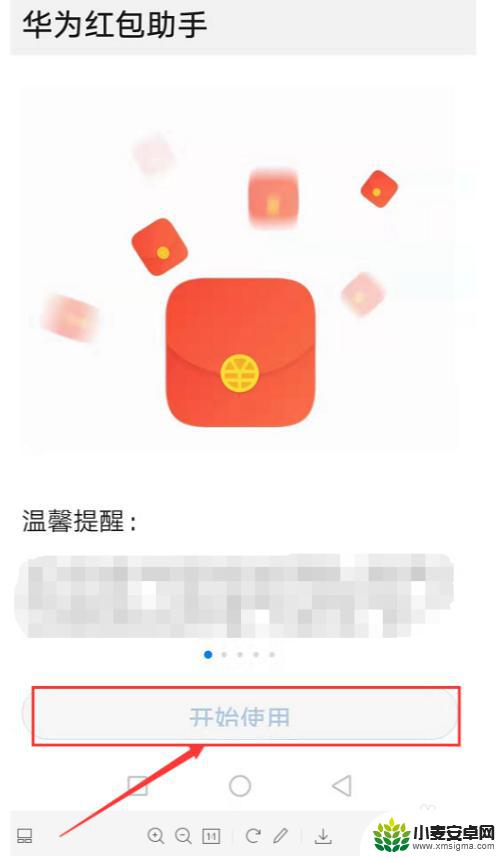
5.在主界面里,将两个红框“群红包提醒”、“群红包声音提醒”右侧的滑条开启。呈蓝色显示就是开启,红包提醒设置完成。。
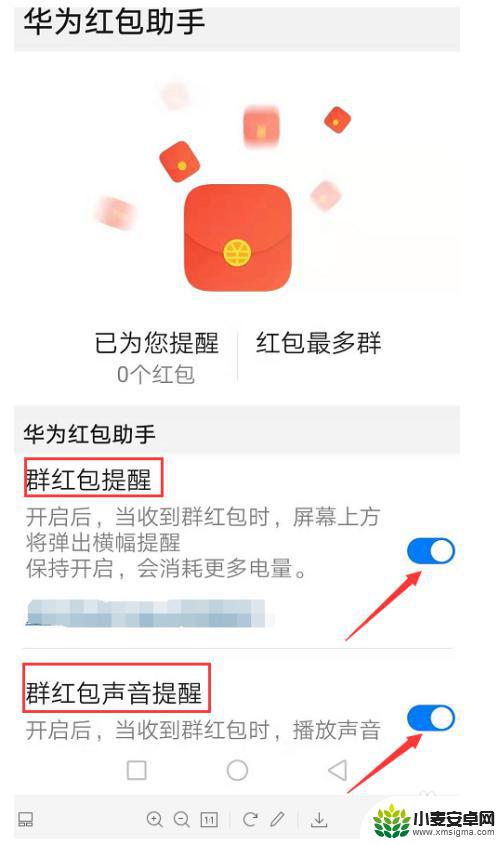
6.接下来需要查看自己微信设置是否也畅通,进入自己的微信主界面。点“我”,进入“设置”,点击“新消息提醒”,进入界面。在新消息提醒界面,把“接收新消息通知”、“通知显示消息详情”后边的滑条滑成绿色,表示开通。
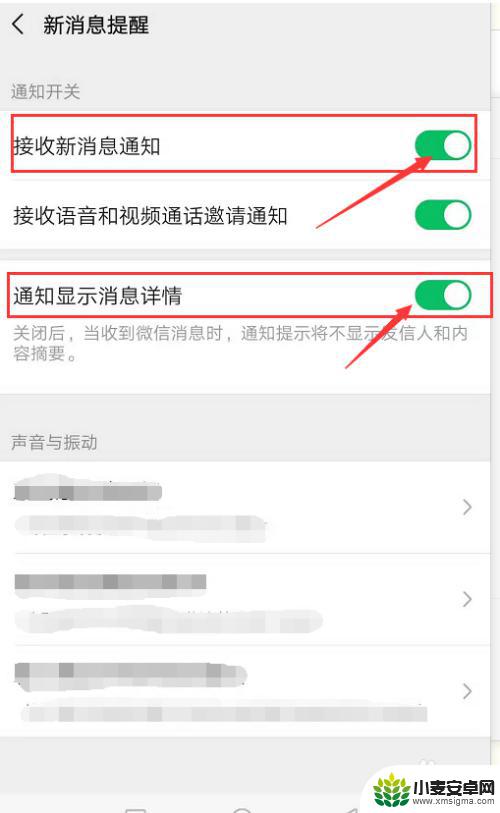
7.好了,下边就坐等红包吧。当听到一声稚嫩的“红包-----”什么的提醒时,赶紧抢去吧,看看系统记录设置生效了吧。
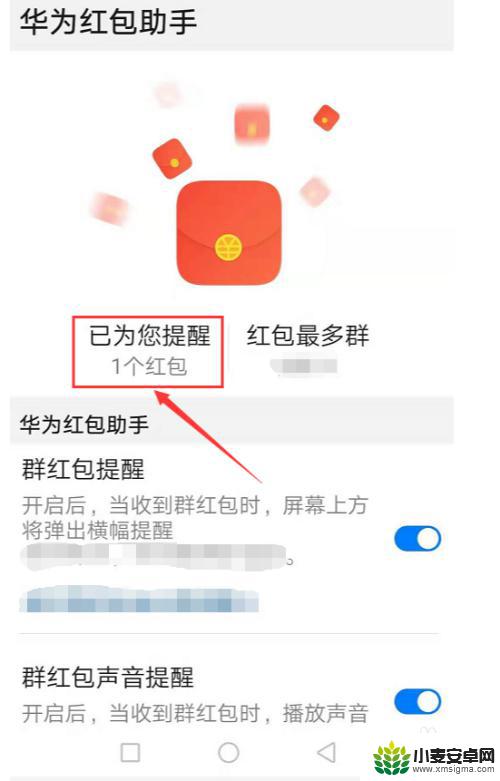
以上就是华为手机设置红包提醒的全部内容,如果遇到这种情况,你可以按照以上步骤解决问题,非常简单快速。












